Microsoft Access 2010
5. TABULAS
5.3. Lauka īpašības
Definējot lauku, ar tā īpašību (field properties) palīdzību nosaka datu attēlošanas un ievadīšanas nosacījumus. Tiks aplūkotas tikai bieži maināmās īpasības.
4.3.1. Lauka izmēra maiņa
Īpašība Field Size nosaka ievadāmo datu garumu vai lielumu.
Lai mainītu lauka izmēru vai tipu:
- izvēlas lauku;
- rūts Field Properties cilnes General lappusē izpilda kādu no darbībām, piemēram:
- ja lauka tips ir Text, tad:
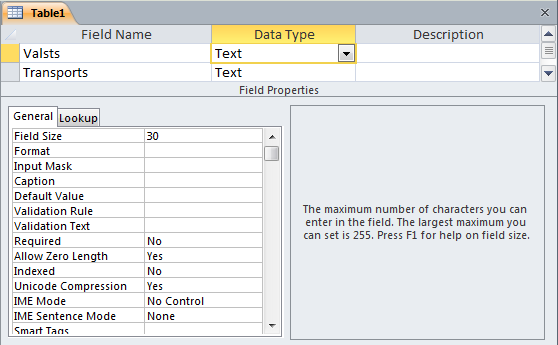
- izpilda klikšķi īpašības Field Size tekstlodziņā;
- ievada lauka izmēru, piemēram, 30;
- ja lauks ir ar tipu Number, tad:
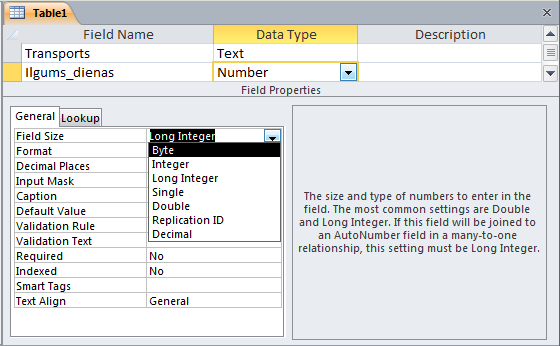
- atver īpašības Field Size sarakstu;
- no saraksta izvēlas lauka vienu no skaitļu tipiem.
Saraksts Field Size satur šādas vērtības:
- Byte – veseli skaitļi no 0 līdz 255;
- Integer – veseli skaitļi no -32768 līdz 32767;
- Long Integer – veseli skaitļi no -2147483648 līdz 2147483647;
- Single – skaitļi no -3,4*1038 līdz 3,4 *1038 ar precizitāti 7 zīmes aiz decimālā komata;
- Double – skaitļi no -1,797*10308 līdz 1,797*10308 ar precizitāti 15 zīmes aiz decimālā komata;
- Replication ID – globāls unikāls identifikators;
- Decimal – skaitļi, kuriem var definēt kopējo decimālo zīmju skaitu (maksimālais skaits ir 28) un zīmju skaitu aiz decimā komata.
4.3.2. Datu attēlošanas formāta maiņa
Īpašība Format nosaka datu attēlošanas formātu.
Lai mainītu formātu:
- izvēlas lauku;
- rūts Field Properties cilnes General lappusē atver īpašības Format sarakstu;
- sarakstā izvēlas kādu no piedāvātajiem formātiem. Saraksta saturs mainās atkarībā no izvēlētā datu tipa, piemēram:
- ja lauks ir ar tipu Number, piemēram, Ilgums_dienas, izvēlas formātu General Number:
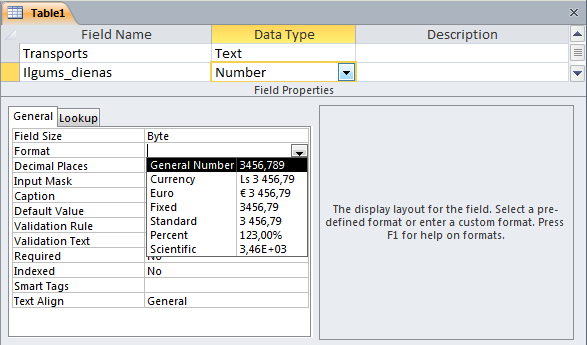
- General number - noklusētais skaitļa formāts;
- Currency - valūtas formāts ar noklusēto valūtas apzīmējumu (Latvijā – Ls);
- Euro - valūtas formāts ar valūtas eiro apzīmējumu;
- Fixed - decimāldaļskaitļa formāts ar divām zīmēm aiz komata;
- Standart – decimāldaļskaitļa formāts ar divām zīmēm aiz komata un atstarpi tūkstošu atdalīšanai;
- Percent - procentu formāts;
- Scientific - skaitļa zinātniskā pieraksta formāts;
- ja lauks ir ar tipu Date/Time, piemēram, Izbrauksanas_datums, izvēlas formātu Short Date:
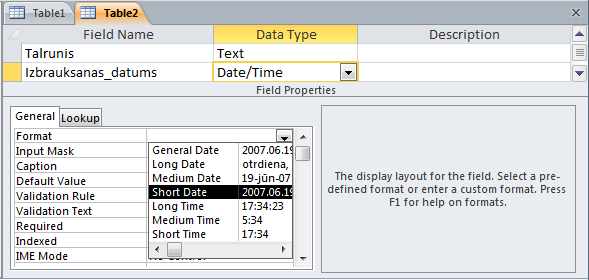
Saraksts satur šādas vērtības:
- General Date - noklusētais datuma formāts;
- Long Date – garais datuma formāts (tiek norādīta arī nedēļas diena);
- Medium Date – vidējais datuma formāts;
- Short Date – īsais datuma formāts;
- Long Time – garais laika formāts (tiek norādītas stundas, minūtes un sekundes);
- Medium Time – vidējais laika formāts (tiek norādītas stundas un minūtes 12 stundu formātā);
- Short Time – īsais laika formāts (tiek norādītas stundas un minūtes 24 stundu formātā);
- ja lauks ir ar tipu Currency, piemēram, Cena, izvēlas formātu Currency:
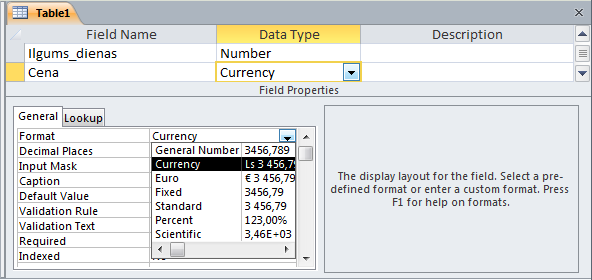
- ja lauks ir ar tipu Yes/No, piemēram, Samaksats, izvēlas formātu Yes/No:
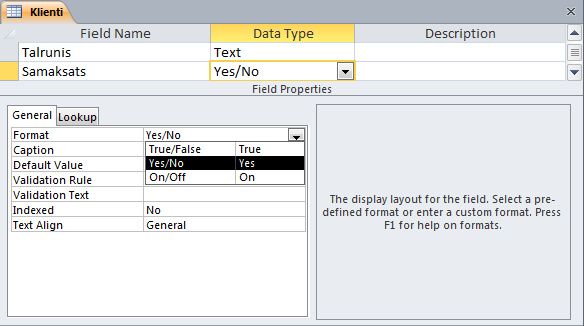
4.3.3. Attēlojamā decimālo zīmju skaita maiņa
Īpašības Decimal Places nosaka, cik zīmes tiks attēlotas pa labi no decimālā atdalītāja, parasti, komata.
Lai mainītu attēlojamo decimālo zīmju skaitu:
- izvēlas lauku ar tipu skaitlis (Number), piemēram, Ilgums_dienas;
- rūts Field Properties cilnes General lappusē:
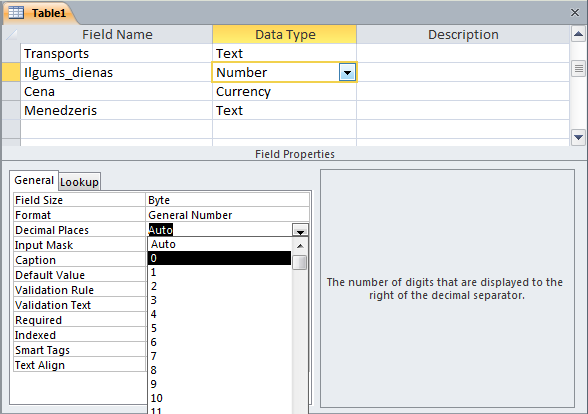
- atver īpašības Decimal Places sarakstu;
- sarakstā izvēlas kādu no piedāvātajiem skaitļiem, piemēram, 0 (lauka saturs tiks attēlots kā vesels skaitlis).
4.3.4. Lauka ievades maska
Īpašību Input Mask lieto, lai kontrolētu datu ievadi laukā. Maskā norāda ievadāmo datu rakstzīmju veidu un secību.
Maskas veidošanai izmantojamo rakstzīmju nozīme ir šāda:
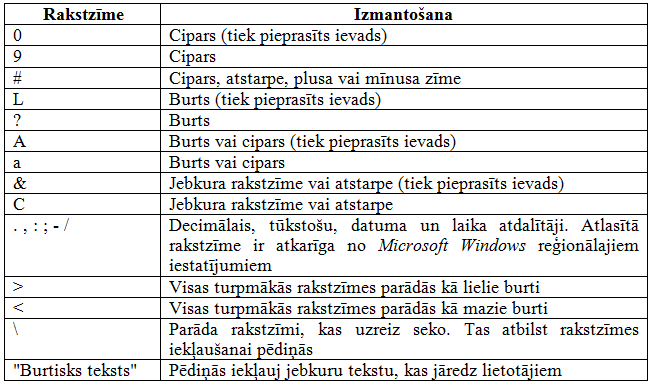
Lai norādītu ievades masku:
- izvēlas lauku;
- rūts Field Properties cilnes General lappusē izpilda klikšķi lauka īpašības Input Mask tekstlodziņā;
- norāda ievades masku, piemēram:
- ievadītā uzvārda pirmais burts parādās kā lielais burts, pārējie – kā mazie burti (>L\<??????????????):
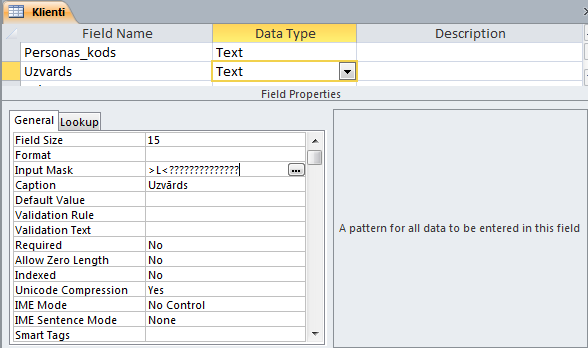
- personas kodam noteikti jāievada 6 cipari, tad vēl 5 cipari, zīme ”-„ tiek ievietota automātiski (000000\-00000):
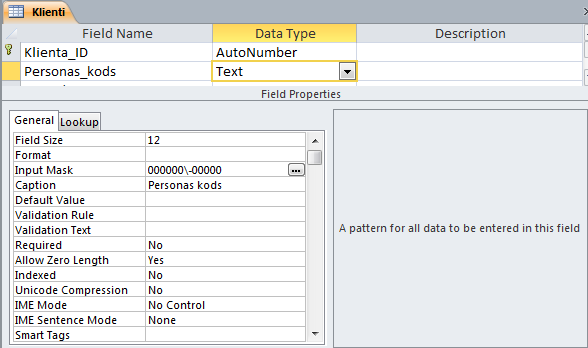
Ja ierakstā datus ievada neatbilstoši maskai, atveras paziņojuma logs, piemēram:

4.3.5. Lauka virsraksts
Parasti lauka nosaukumu veido kā nepārtrauktu simbolu virkni. Šis nosaukums parādās kā kolonnas virsraksts pie datu ievades. Ja vēlas pie datu ievades norādīt citādu lauka virsrakstu, tad to norāda pie īpašības Caption.
Lai laukam iestatītu virsrakstu:
- izvēlas lauku, piemēram, Menedzeris;
- rūts Field Properties cilnes General lappusē:
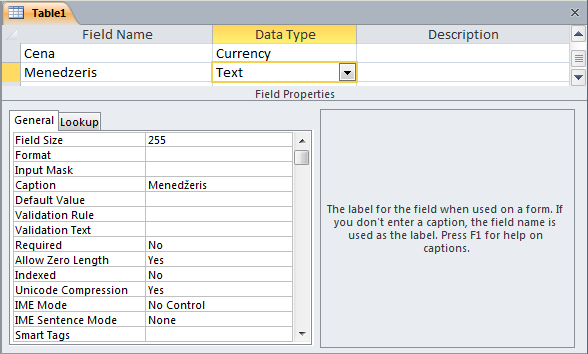
- izpilda klikšķi īpašības Caption tekstlodziņā;
- ievada lauka virsrakstu, piemēram, Menedžeris.
4.3.6. Lauka satura noklusētās vērtības iestatīšana
Lauka satura noklusētā vērtība (Default Value) ir vērtība, kas automātiski parādās jaunā tukšā ierakstā.
Lai iestatītu lauka satura noklusēto vērtību:
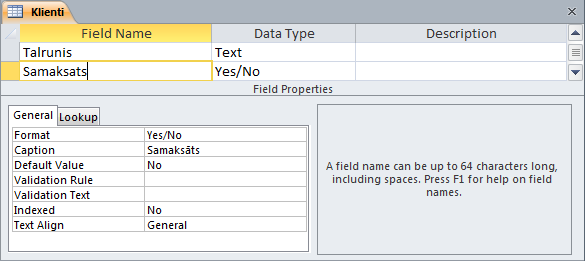
- izvēlas lauku, piemēram, Samaksats;
- izpilda klikšķi rūts Field Properties cilnes General lappusē īpašības Default Value tekstlodziņā;
- ievada noklusēto vērtību, piemēram, No.
4.3.7. Datu ievades (validācijas) noteikumu veidošana
Validācijas noteikumi (Validation Rule) nosaka datu ievadīšanas nosacījumus laukā. Veidojot vienkāršus validācijas noteikumus, parasti izmanto:
- skaitļus;
- tekstu, iekļaujot to pēdiņās (");
- datumu vai laiku, iekļaujot to ar rakstzīmi #;
- salīdzināšanas operatorus: < (mazāks), <= (mazāks vai vienāds), > (lielāks), >= (lielāks vai vienāds), = (vienāds), <> (nevienāds);
- ? – aizstājējzīmi teksta laukos vienas rakstzīmes apzīmēšanai ar jebkuru vērtību;
- loģiskos operatorus: AND (visiem nosacījumiem jāizpildās vienlaikus) un OR (jāizpildās vismaz vienam no uzskaitītajiem nosacījumiem).
Vienkāršu validācijas noteikumu piemēri.
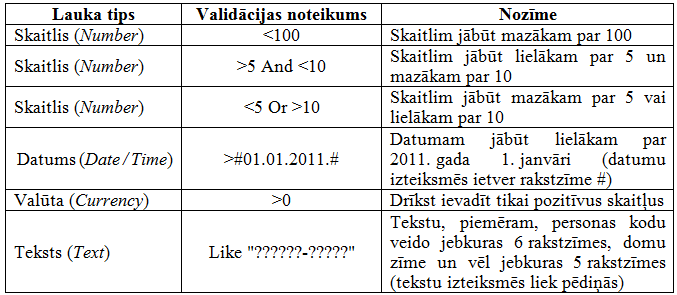
Lai izveidotu validācijas noteikumu:
- izvēlas lauku;
- izpilda klikšķi rūts Field Properties cilnes General lappusē īpašības Validation Rule tekstlodziņā;
- ievada validācijas noteikumu atbilstoši lauka tipam, piemēram:
- skaitļa validācijas noteikumu (lauka Ilgums_dienas vērtībai jābūt mazākai vai vienādai ar 30):
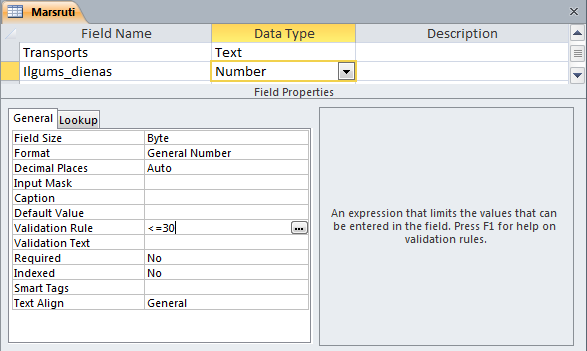
- datuma/laika validācijas noteikumu (datumam laukā Izbrauksanas_datums jābūt lielākam par 2011. gada 1. janvāri):
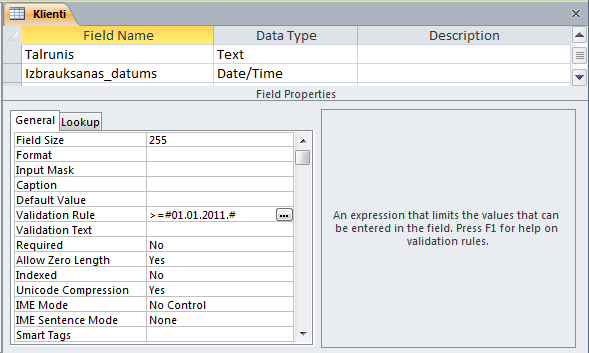
- valūtas validācijas noteikumu (lauka Cena vērtībai jābūt pozitīvai):
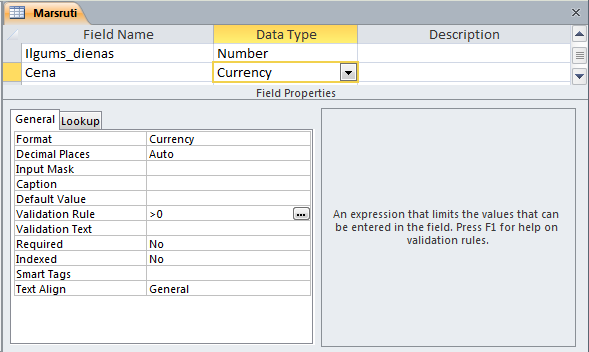
- teksta validācijas noteikumu (laukā Personas kods Like "??????-?????" – personas koda ievadīšanai):
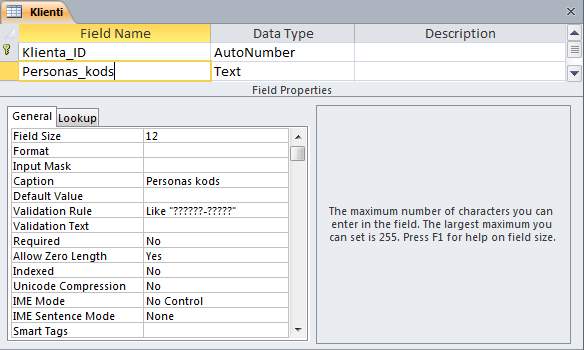
Ja tabula jau satur datus, tad, saglabājot izmaiņas tabulas struktūrā ar jauniem ievades noteikumiem, uz ekrāna tiek izvadīts brīdinājuma dialoglodziņš, kurā:
- tiek norādīts, ka jau ievadītie dati var neatbilst jaunajiem ievades nosacījumiem;
- tiek jautāts, vai pārbaudīt arī jau ievadītās vērtības:
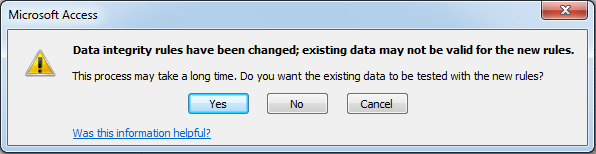
Dialoglodziņā piespiežot pogu:
 – tiek pārbaudīta ievadīto vērtību atbilstība jaunajiem validācijas noteikumiem;
– tiek pārbaudīta ievadīto vērtību atbilstība jaunajiem validācijas noteikumiem; – jaunie validācijas noteikumi stājas spēkā, bet jau ievadīto vērtību atbilstība jaunajiem validācijas noteikumiem netiek pārbaudīta;
– jaunie validācijas noteikumi stājas spēkā, bet jau ievadīto vērtību atbilstība jaunajiem validācijas noteikumiem netiek pārbaudīta; – dialoglodziņš tiek aizvērts.
– dialoglodziņš tiek aizvērts.
Ja, pārbaudot jau ievadīto vērtību atbilstību validācijas noteikumiem, ir atklātas neatbilstības, tiek izvadīts brīdinājuma dialoglodziņš:
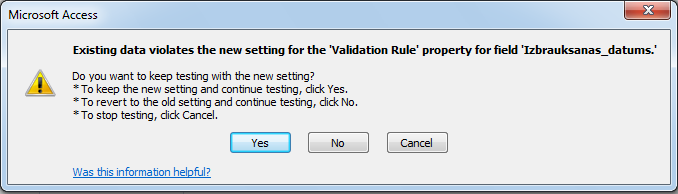
Dialoglodziņā piespiežot pogu:
 – jaunie validācijas noteikumi paliek spēkā;
– jaunie validācijas noteikumi paliek spēkā; – notiek atgriešanās projektēšanas skatā un tiek atjaunoti iepriekšējie validācijas noteikumi;
– notiek atgriešanās projektēšanas skatā un tiek atjaunoti iepriekšējie validācijas noteikumi; – dialoglodziņš tiek aizvērts un var veikt validācijas noteikumu rediģēšanu.
– dialoglodziņš tiek aizvērts un var veikt validācijas noteikumu rediģēšanu.
4.3.8. Validācijas teksts
Ar validācijas noteikumu lietošanu ir saistīta īpašība validācijas teksts (Validation Text). Šīs īpašibas tekstlodziņā var ievadīt paziņojuma tekstu, kuram jāparādās, ja, ievadot datus, pārkāpti validācijas noteikumi.
Lai ievadītu validācijas tekstu:
- izvēlas lauku;
- izpilda klikšķi rūts Field Properties cilnes General lappusē īpašības Validation Text tekstlodziņā;
- ievada validācijas tekstu atbilstoši validācijas noteikumiem, piemēram, „Cena ir pozitīva!”:
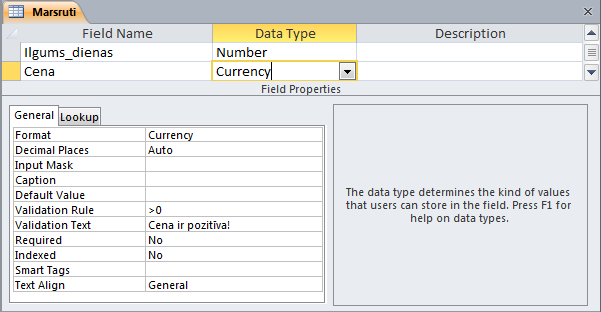
Ja datu ievades laikā tiek pārkāpti validācijas noteikumi, piemēram, laukā Cena tiek ievadīts negatīvs skaitlis, tad atveras brīdinājuma lodziņš ar validācijas tekstu:
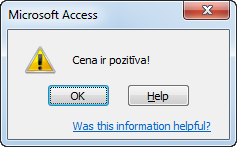
4.3.9. Lauka vērtības obligāta ievadīšana
Lai noteiktu, ka lauka vērtība jāievada obligāti:
- izvēlas lauku;
- atver rūts Field Properties cilnes General lappusē īpašības Required sarakstu;
- sarakstā izvēlas iespēju Yes:
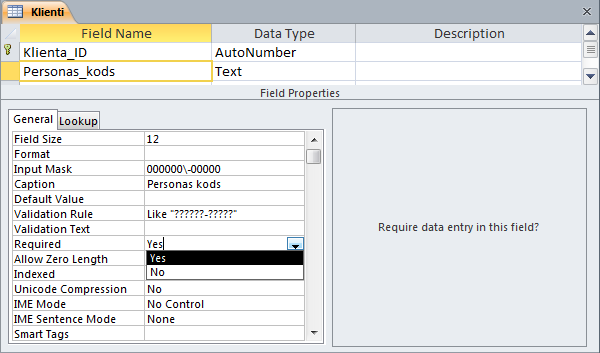
Ja jaunā ierakstā dati laukā netiek ievadīti, netiek atļauts pāriet uz nākamo lauku un atveras paziņojuma logs, piemēram, šāds:
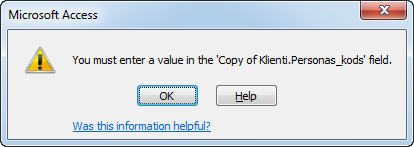
4.3.10. Lauka indeksēšana
Datu tabulas lauku indeksē, lai paātrinātu ierakstu kārtošanu vai atlasi. Tā kā ierakstu kārtošana un meklēšana parasti notiek pēc primārās atslēgas, tad primārās atslēgas lauks tiek indeksēts automātiski, nepieļaujot dublikātus.
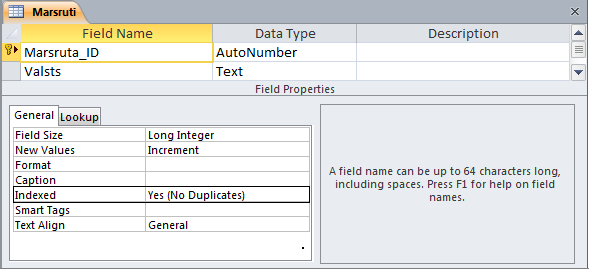
Lietotājs pats var indeksēt jebkuru lauku. Taču jāņem vērā, ja tiek indeksēti daudzi lauki, tad palēninās datubāzes darbība. Tāpēc indeksus mērķtiecīgi iestatīt tikai tiem laukiem, pēc kuriem paredzams bieži kārtot vai meklēt ierakstus.
Lai indeksētu lauku:
- izvēlas lauku, piemēram, Valsts:
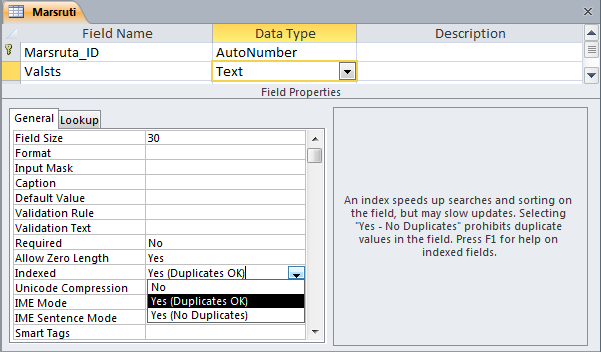
- rūts Field Properties cilnes General lappusē atver īpašības Indexed sarakstu;
- sarakstā izvēlas kādu no iespējām:
- No – atcelt indeksāciju;
- Yes (Dublicates OK) – indeksēt, pieļaujot lauka satura dublēšanos;
- Yes (No Dublicates) – indeksēt, aizliedzot lauka satura dublēšanos.
![]() Neprimārās atslēgas laukiem izvēlas iespēju Yes (Dublicates OK), jo lauka saturs tabulā var atkārtoties.
Neprimārās atslēgas laukiem izvēlas iespēju Yes (Dublicates OK), jo lauka saturs tabulā var atkārtoties.